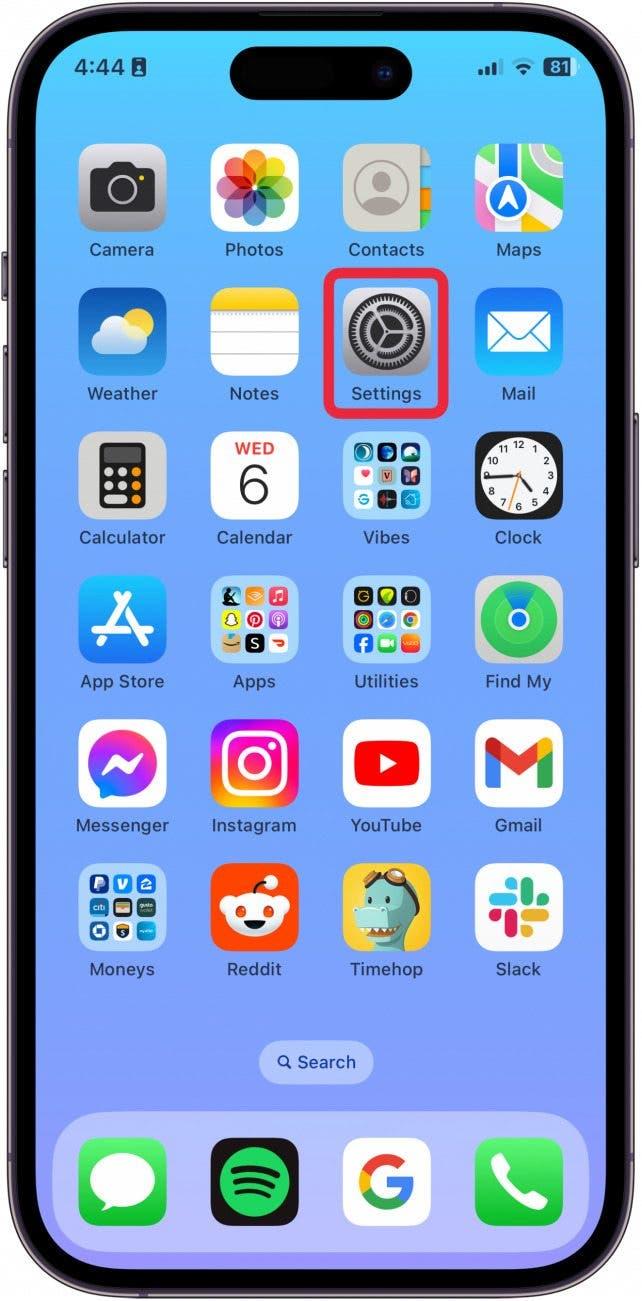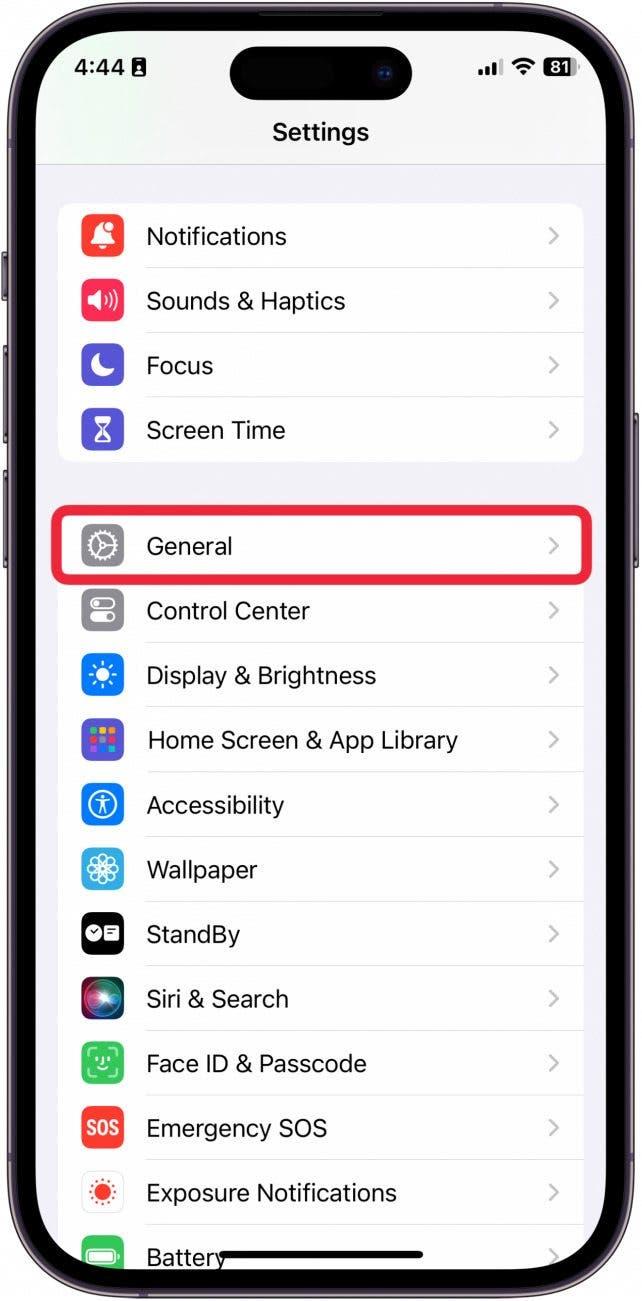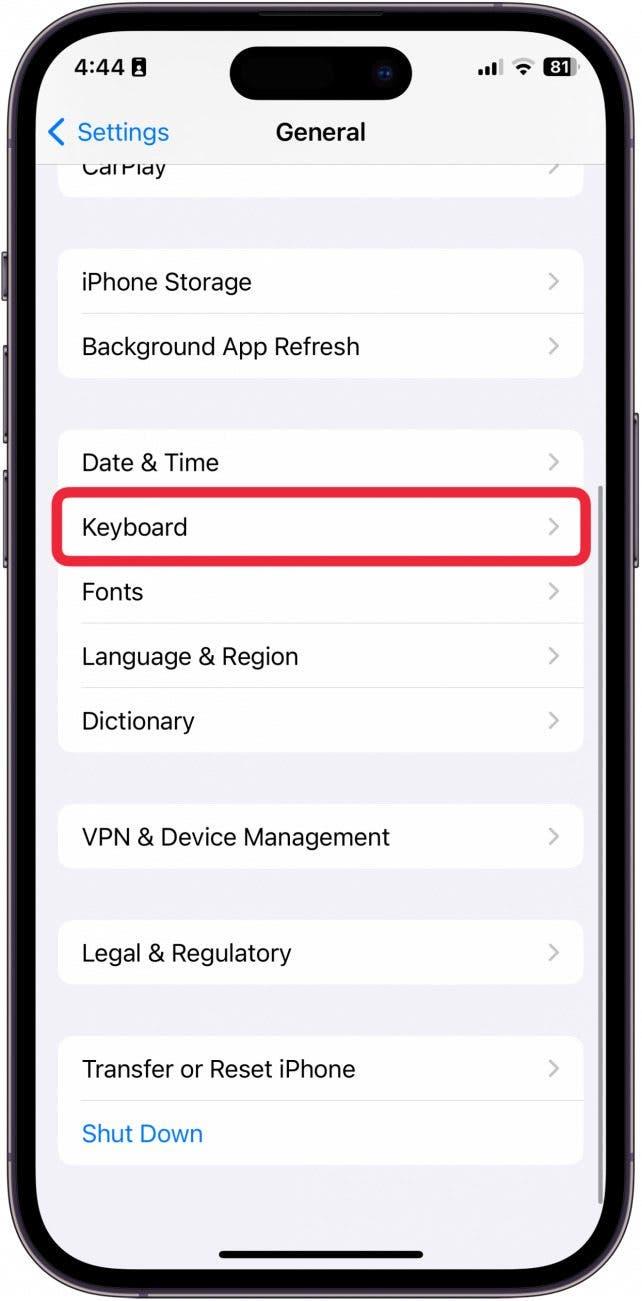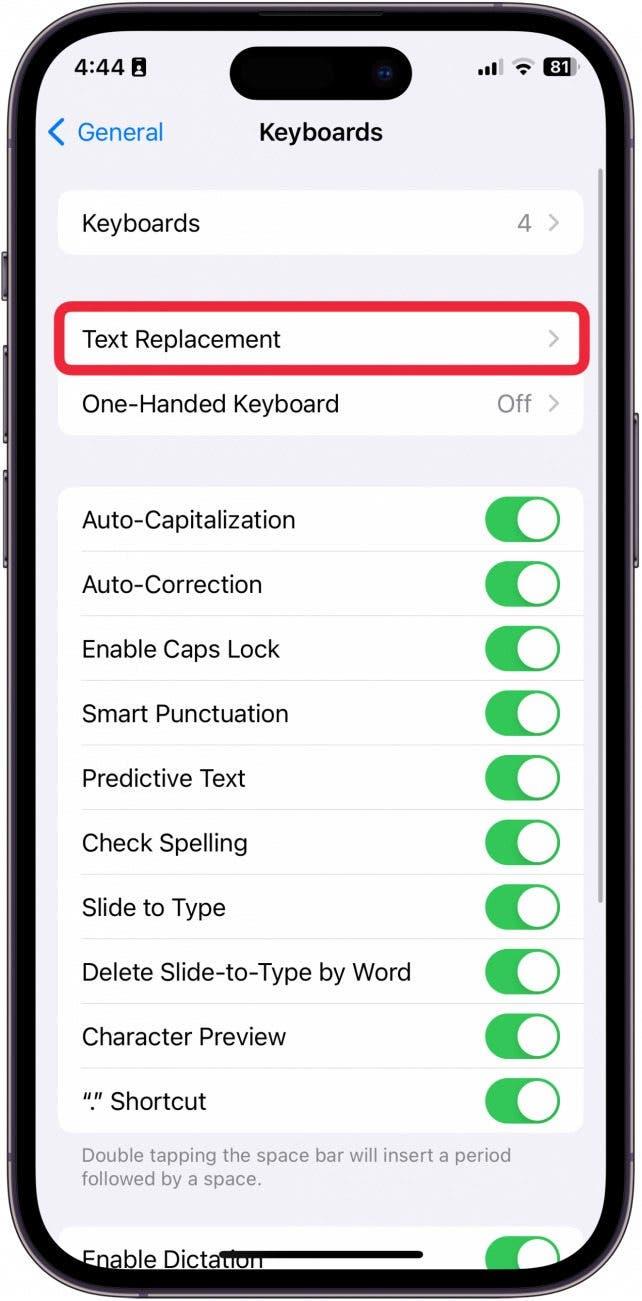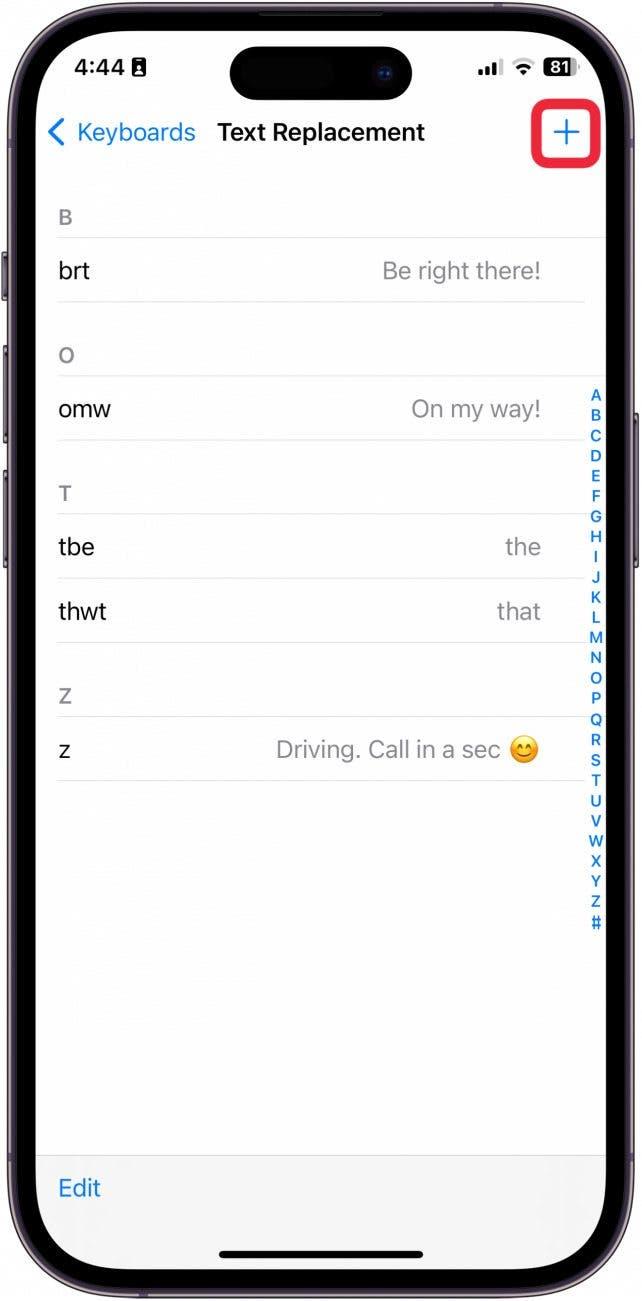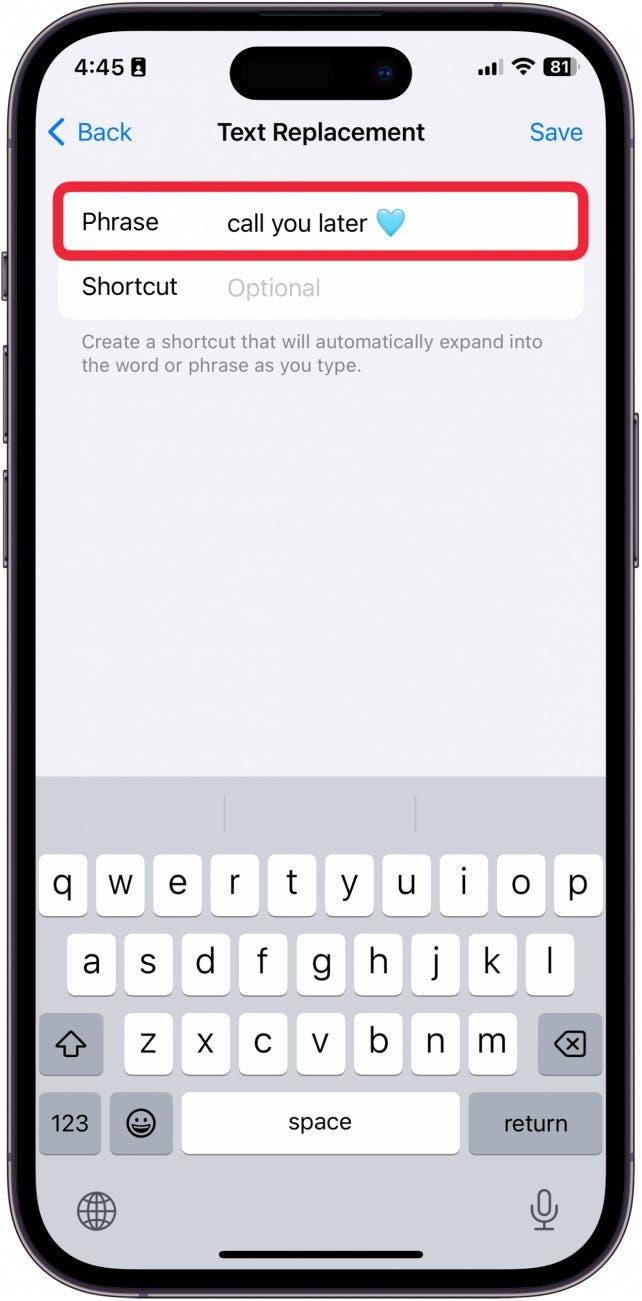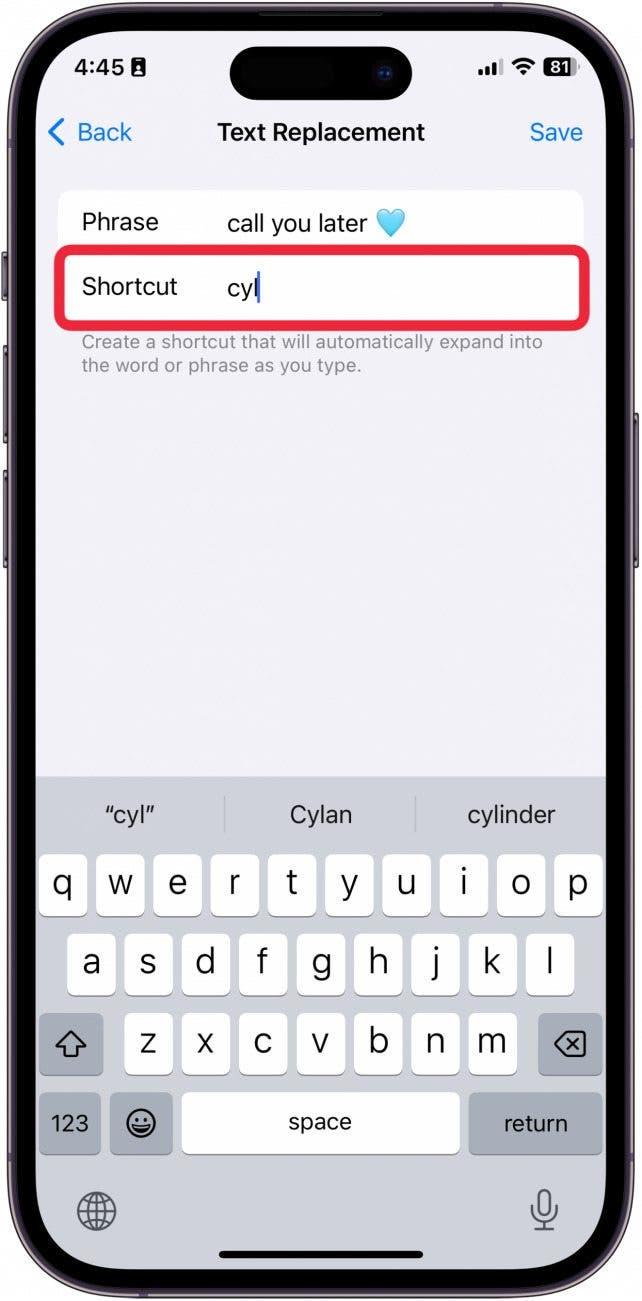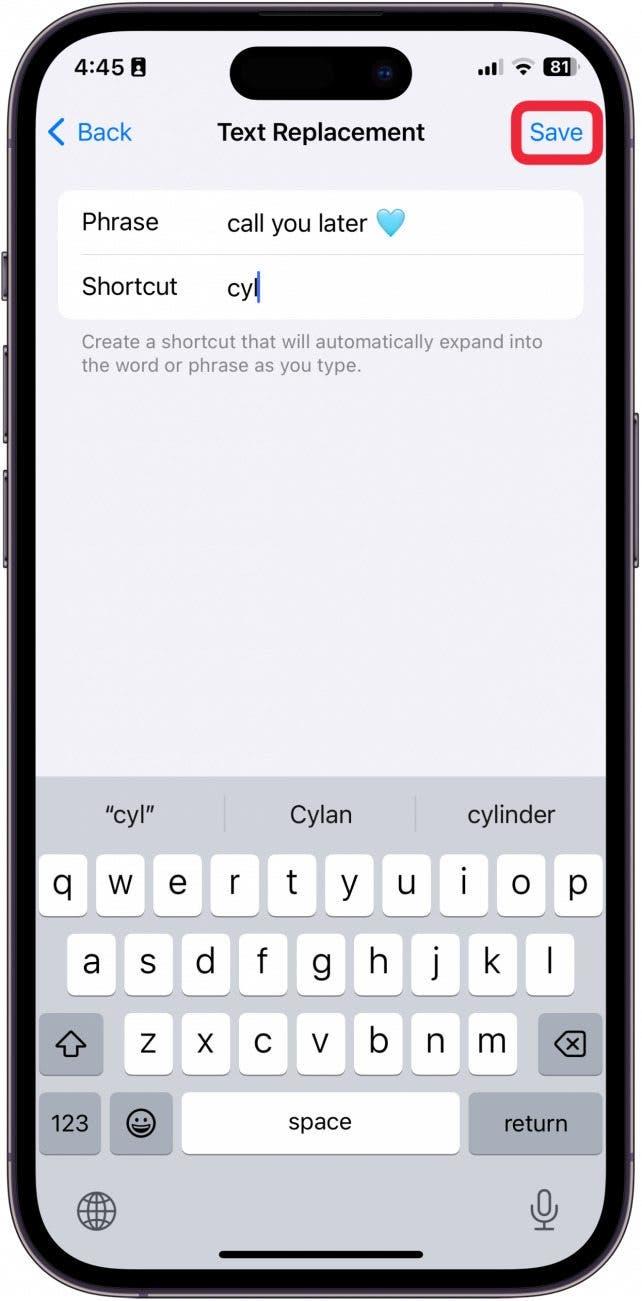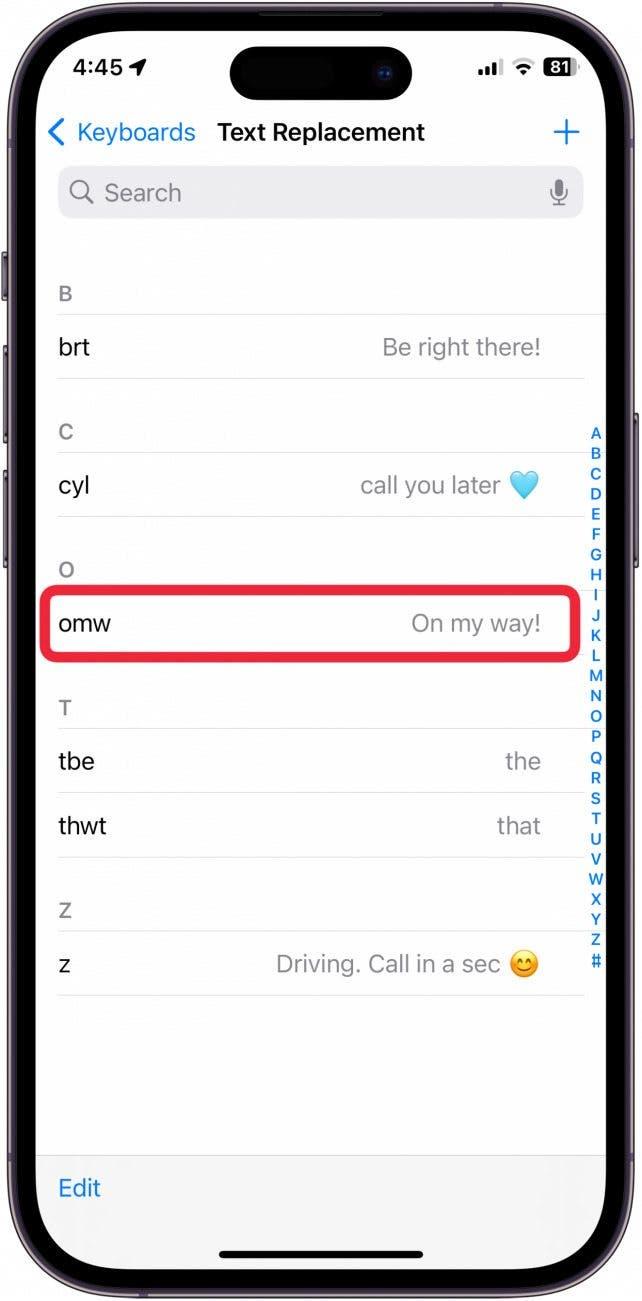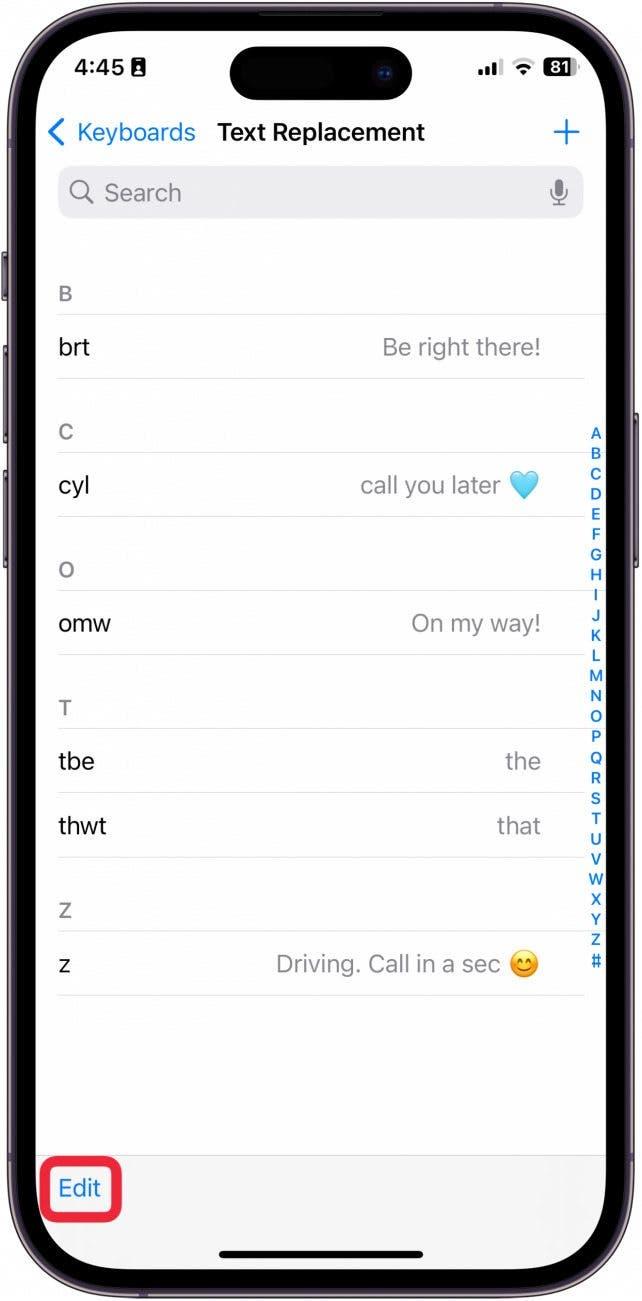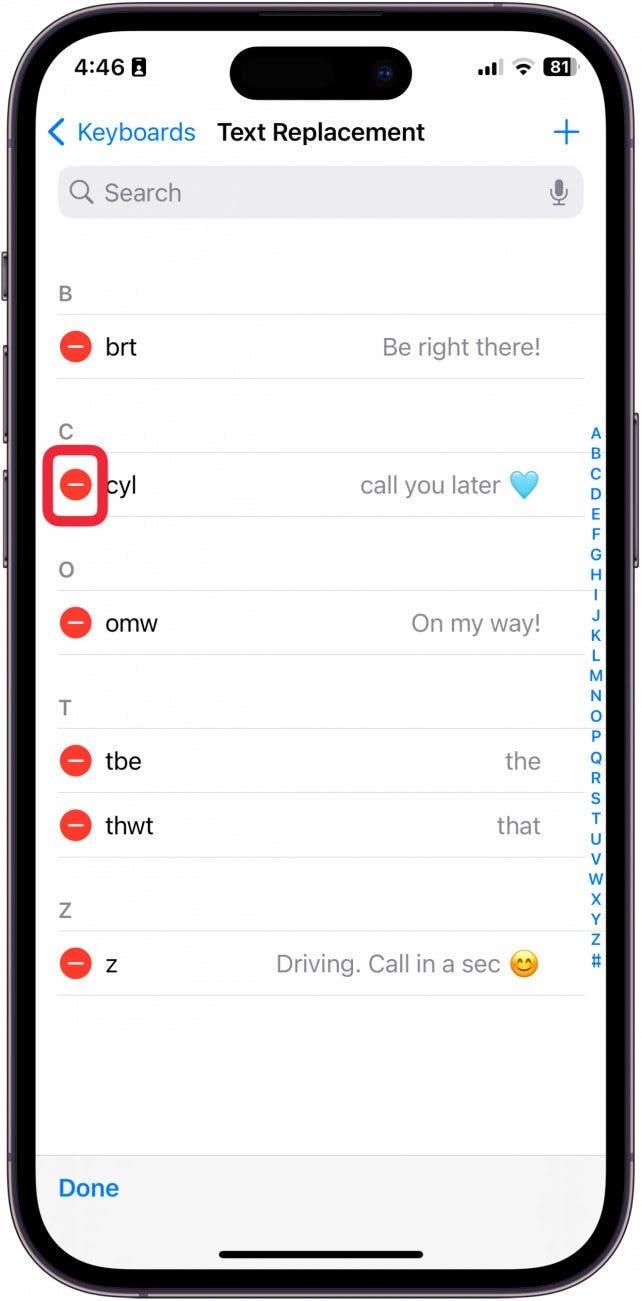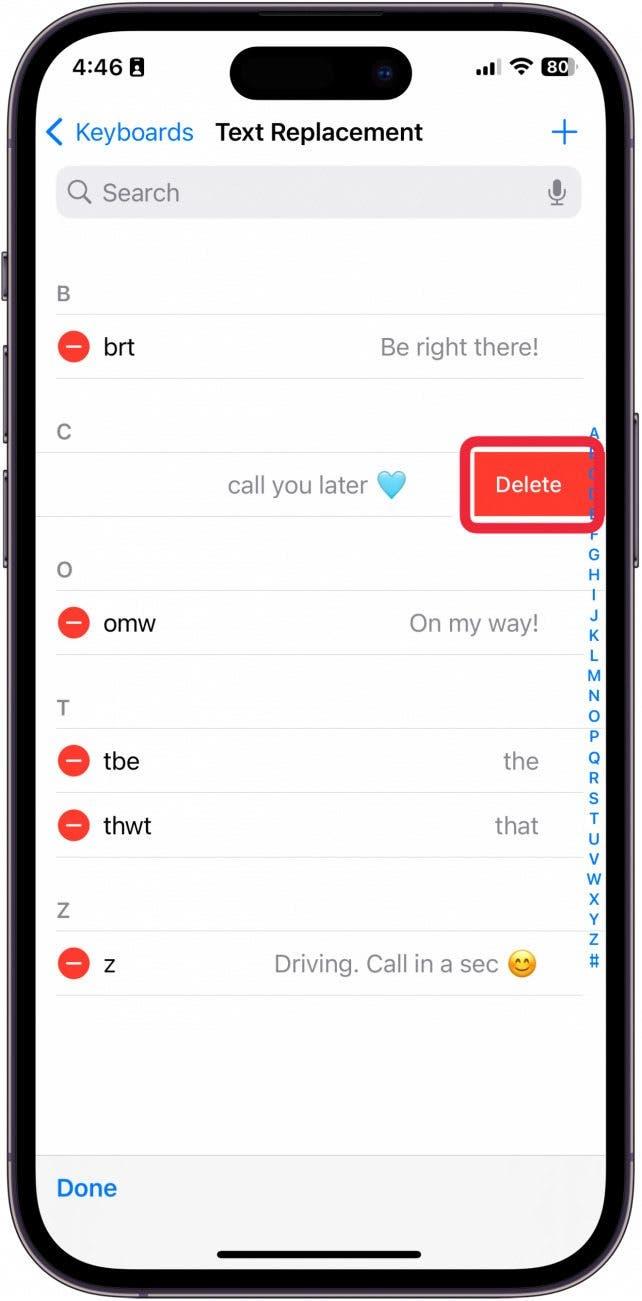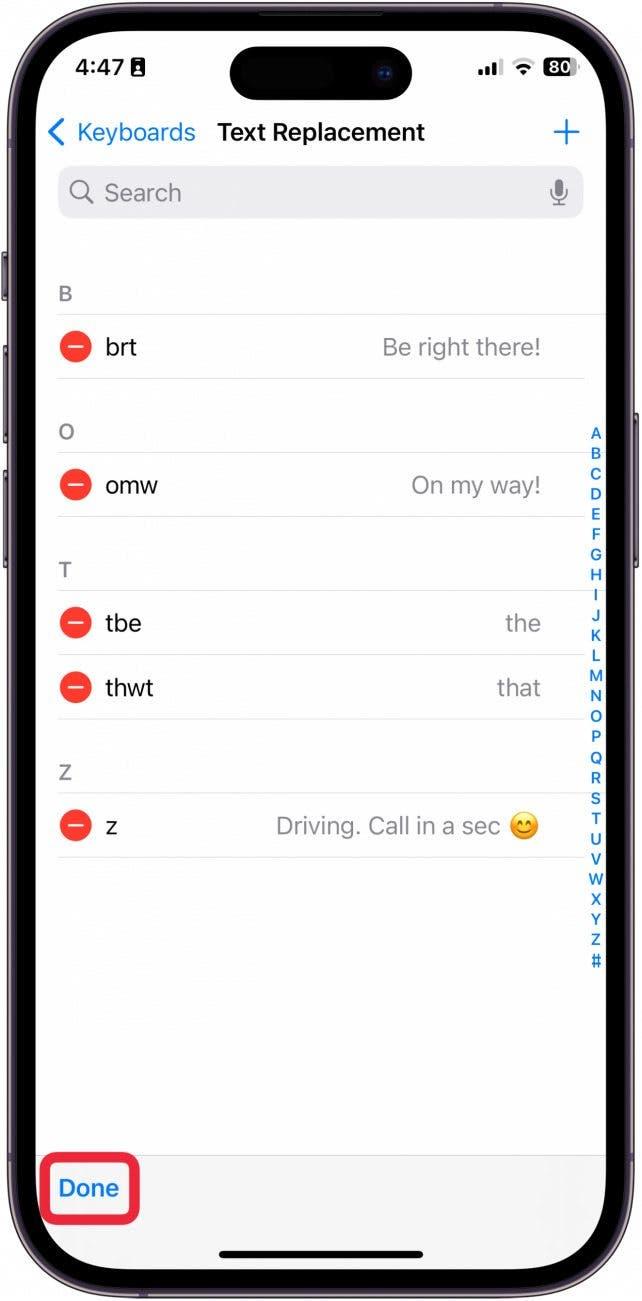Gebruik je steeds dezelfde zinnen? Of typ je vaak dezelfde woorden op dezelfde manier verkeerd? Er zijn zoveel redenen waarom je tekstsnelkoppelingen op je iPhone heel handig zou kunnen vinden. We laten je zien hoe je snelkoppelingen op je iPhone kunt toevoegen (tekstvervangingen genoemd) en hoe je ze kunt gebruiken!
Waarom je deze tip leuk zult vinden:
- Maak tekstsnelkoppelingen op je iPhone om snel zinnen in te voeren die je elke dag gebruikt.
- Pas Tekstvervangingen aan om de woorden te corrigeren die je altijd verkeerd spelt.
- Maak een sneltoets om snel een zin te typen terwijl je bezig bent.
Toetsenbord snelkoppelingen iPhone toevoegen
Systeemvereisten
Deze tip is uitgevoerd op een iPhone 12 met iOS 17.3 of hoger. Ontdek hoe je update naar de nieuwste iOS.
Een andere geweldige manier om sneltoetsen te gebruiken is om een triggerletter te maken om een hele zin uit te typen. Dit maakt het supergemakkelijk om iemand een heel bericht te sturen zonder meer dan één letter te hoeven typen. Als je graag leuke tips leert voor het gebruik van je iPhone, meld je dan aan voor onze gratisTip van de Dag!
 Ontdek de verborgen functies van je iPhone Ontvang elke dag een tip (met schermafbeeldingen en duidelijke instructies) zodat je je iPhone in slechts één minuut per dag onder de knie hebt.
Ontdek de verborgen functies van je iPhone Ontvang elke dag een tip (met schermafbeeldingen en duidelijke instructies) zodat je je iPhone in slechts één minuut per dag onder de knie hebt.
- Open Instellingen op je iPhone.

- Tik op Algemeen.

- Tik op Keyboard.

- Tik op Tekstvervanging.

- Tik op het plusteken om een nieuwe snelkoppeling toe te voegen.

- Typ in het vak Zin de zin die u wilt activeren. Als u bijvoorbeeld “bel je later” wilt activeren door “cil” te typen, typt u “bel je later” in het vak Zin.

- Typ de snelkoppeling in het vak Sneltoets. Om het bovenstaande voorbeeld te gebruiken, typt u “cyl” in het vak Snelkoppeling.

- Tik op Opslaan.

- U kunt Tekstvervangingszinnen bewerken door erop te tikken.

- U kunt Tekstvervangende zinnen verwijderen door op Bewerken te tikken.

- Tik op de rode cirkel naast de zin die u wilt verwijderen.

- Tik vervolgens op Wissen.

- Tik op Gedaan als u klaar bent.

Pro tip
Als er een woord is dat uw autocorrectie steeds mist, kunt u deze truc gebruiken om het vaak verkeerd getypte woord te vervangen door het juiste.
En zo maak je sneltoetsen op je iPhone!